蓝牙是非常实用的文件传输功能,许多用户常常都要用到它,那么华硕windows7蓝牙在哪里打开呢?大家先打开控制面板,之后进入网络和共享中心,接着点击界面左侧的“更改适配器设置”,然后在设备管理器中找到蓝牙,选中之后右键选择“显示 BLUETOOTH 设备”,这样就打开电脑上的蓝牙了。
华硕windows7蓝牙在哪里打开:
1、展开系统开始菜单,进入【控制面板】
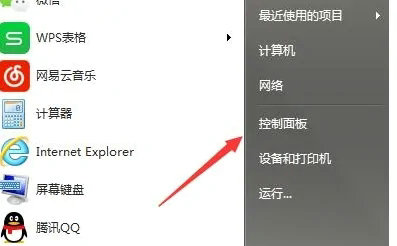
2、选择【网络和Internet】类别
3、进入【网络和共享中心】选项
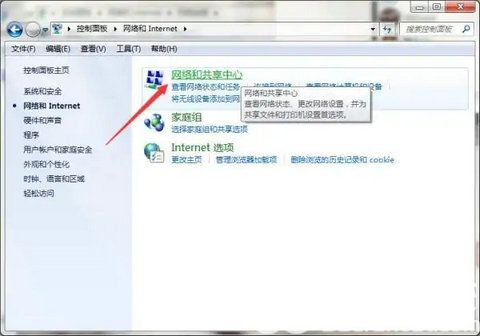
4、单击进入【更改适配器设置】选项
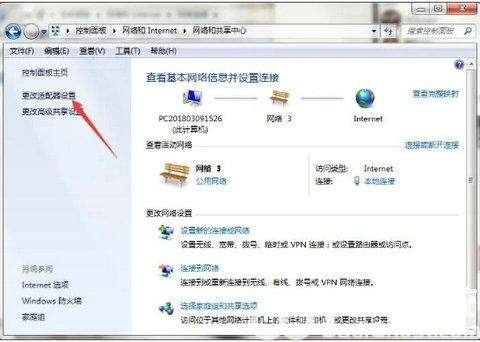
5、在所有设备中找到【蓝牙】设备,右键选择【显示 BLUETOOTH 设备】即可
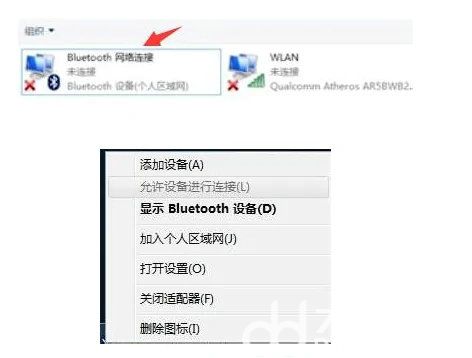
以上就是华硕windows7蓝牙在哪里打开 华硕windows7蓝牙怎么打开的内容分享了。
相关阅读
热门教程
最新教程